Ești în căutarea unui program de înregistrare audio de încredere pentru Mac-ul tău? Descoperă această listă completă de instrumente de înregistrare pentru macOS.
Un MacBook sau iMac este alegerea preferată a profesioniștilor creativi din industria de producție audio și video. Un Mac oferă performanță robustă, spațiu de stocare și securitate într-un singur dispozitiv. În plus, se sincronizează automat cu dispozitivele tale Apple, precum iPhone și iPad, facilitând partajarea rapidă a conținutului.
Prin urmare, este esențial să ai un instrument de înregistrare audio pe Mac pentru a gestiona diversele nevoi de producție audio, fie că este vorba de sunet intern sau extern. Dacă ți se pare dificil să găsești o astfel de aplicație în Mac App Store, nu-ți face griji, te ajutăm noi.
Mai jos vei găsi cele mai bune înregistratoare audio pentru Mac, pe care le poți folosi pentru nevoi personale, profesionale sau de afaceri.
Înregistrarea audio internă vs. externă pe Mac
Înregistrarea audio internă pe un Mac se referă la procesul de captare a sunetului care provine din interiorul sistemului. Aceasta include diverse surse, cum ar fi microfonul încorporat, sunetele sistemului, sunetul aplicațiilor și sunetul redat prin difuzoarele computerului.
Această metodă este folosită de obicei pentru a înregistra sunetul computerului, permițându-ți să captezi sunet din videoclipuri online, servicii de streaming de muzică sau efecte sonore ale sistemului.
În schimb, înregistrarea audio externă implică captarea sunetului din surse din afara Mac-ului, cum ar fi microfoanele, instrumentele muzicale sau alte dispozitive audio conectate. Acest proces este frecvent utilizat pentru a înregistra voci, instrumente muzicale, podcasturi, voci narative și alte înregistrări audio de calitate profesională, fiind ideal pentru profesioniștii din producția audio.
Instrumente macOS pentru înregistrarea sunetului intern și extern
Vrei să afli ce opțiuni integrate poți folosi pentru a înregistra sunet pe Mac înainte de a achiziționa o aplicație terță parte? Iată cele mai frecvent utilizate instrumente sau metode pe Mac:
#1. Utilizarea QuickTime Player
QuickTime Player a fost o metodă de încredere pentru înregistrarea sunetului intern și extern pe Mac de mulți ani. Iată cum funcționează:
- Deschide aplicația QuickTime Player din căutarea Spotlight sau din Launchpad.
- Dă clic pe Fișier în bara de meniu Mac și alege Înregistrare audio nouă.
- În interfața sau consola de înregistrare audio, dă clic pe meniul derulant de lângă butonul roșu de înregistrare.
- Dacă dorești să înregistrezi sunetul intern al Mac-ului, alege Microfonul MacBook.
- Pentru a înregistra sunet dintr-o sursă externă, cum ar fi un podcast sau o voce narativă, alege microfoane externe. Numele modelului de microfon va apărea automat aici, similar cu modul în care apare microfonul iPhone-ului.
- Apasă butonul de înregistrare pentru a începe și a opri înregistrarea.
- Apoi, dă clic pe butonul de închidere pentru a primi o solicitare de a salva fișierul înregistrat.
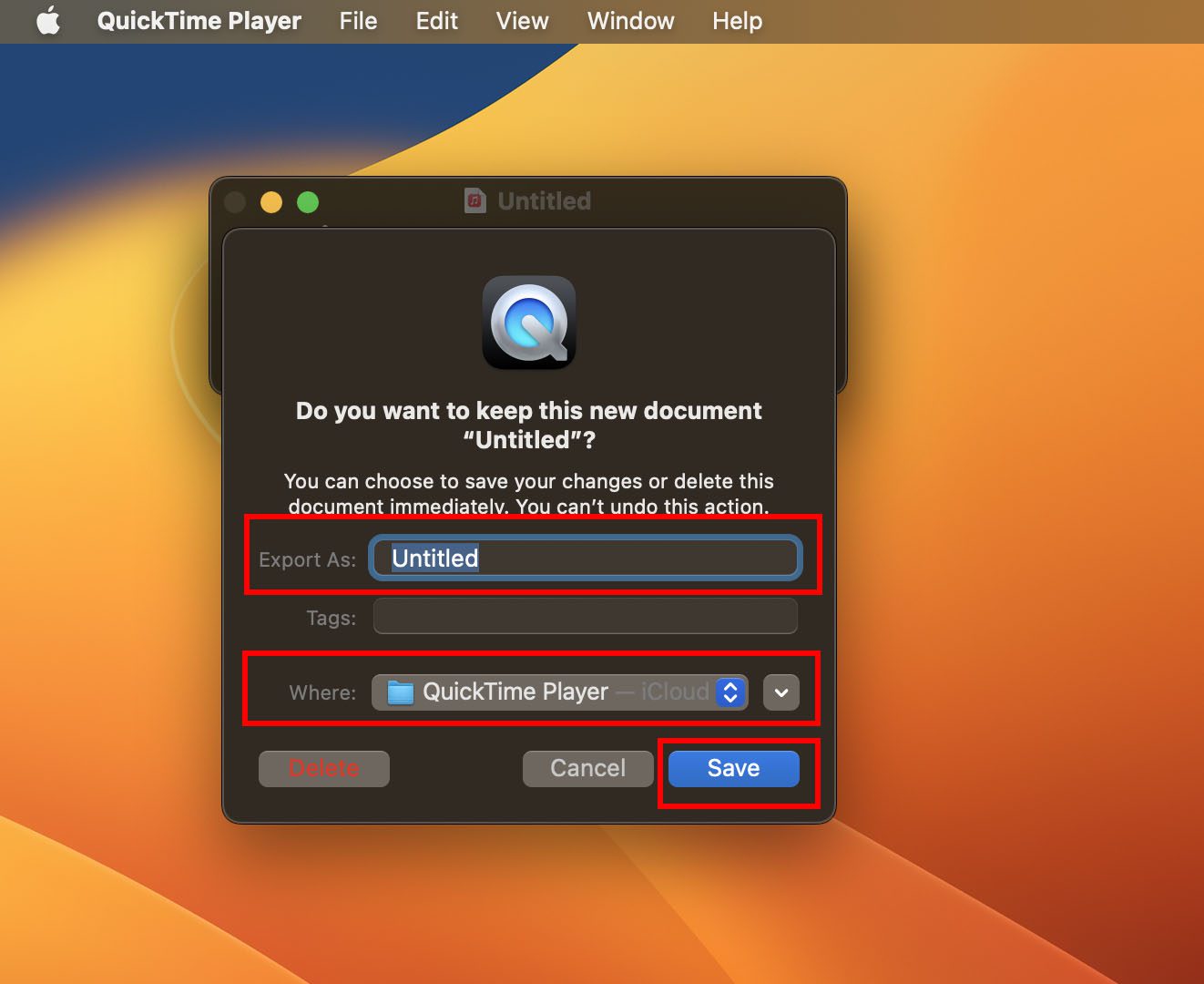
#2. Utilizarea aplicației GarageBand
GarageBand este software-ul suprem de editare audio digitală, preinstalat pe macOS. Este gratuit pentru toți utilizatorii de Mac. Oferă funcții avansate pentru înregistrarea, editarea și mixarea audio. Iată cum poți folosi GarageBand pentru a înregistra sunet:
- Deschide GarageBand din Launchpad sau caută-l folosind Spotlight.
- Creează un proiect nou, deschide unul existent sau folosește unul din biblioteca de șabloane GarageBand.
- Dă clic pe Track și alege New Track, apoi selectează sursa de intrare corespunzătoare pentru înregistrările audio externe, de exemplu, un instrument muzical sau microfon.
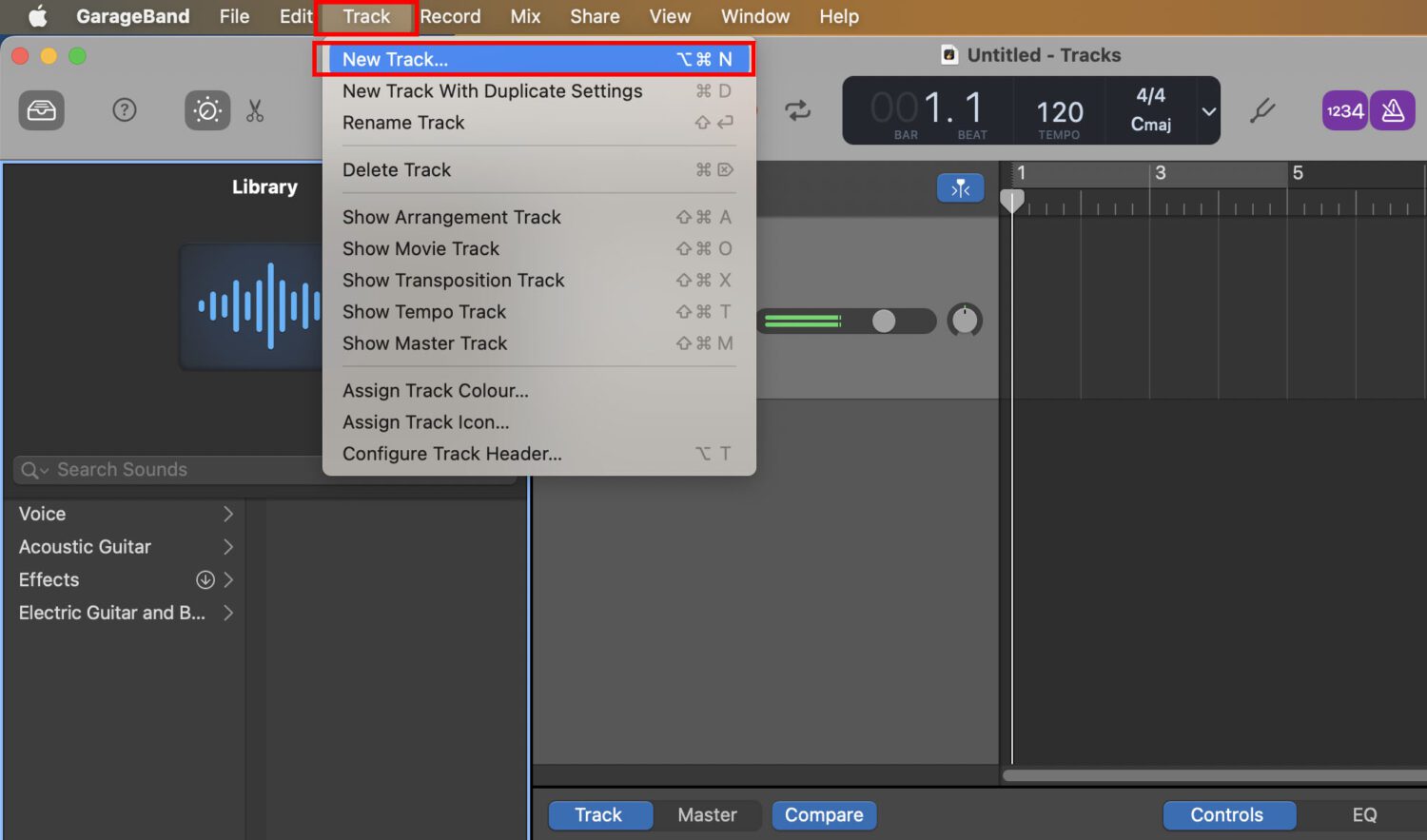
- Dacă dorești să înregistrezi audio intern, selectează Microfonul încorporat sau Ieșirea încorporată a Mac-ului din setările Track.

- Apasă butonul roșu de înregistrare pentru a începe înregistrarea.
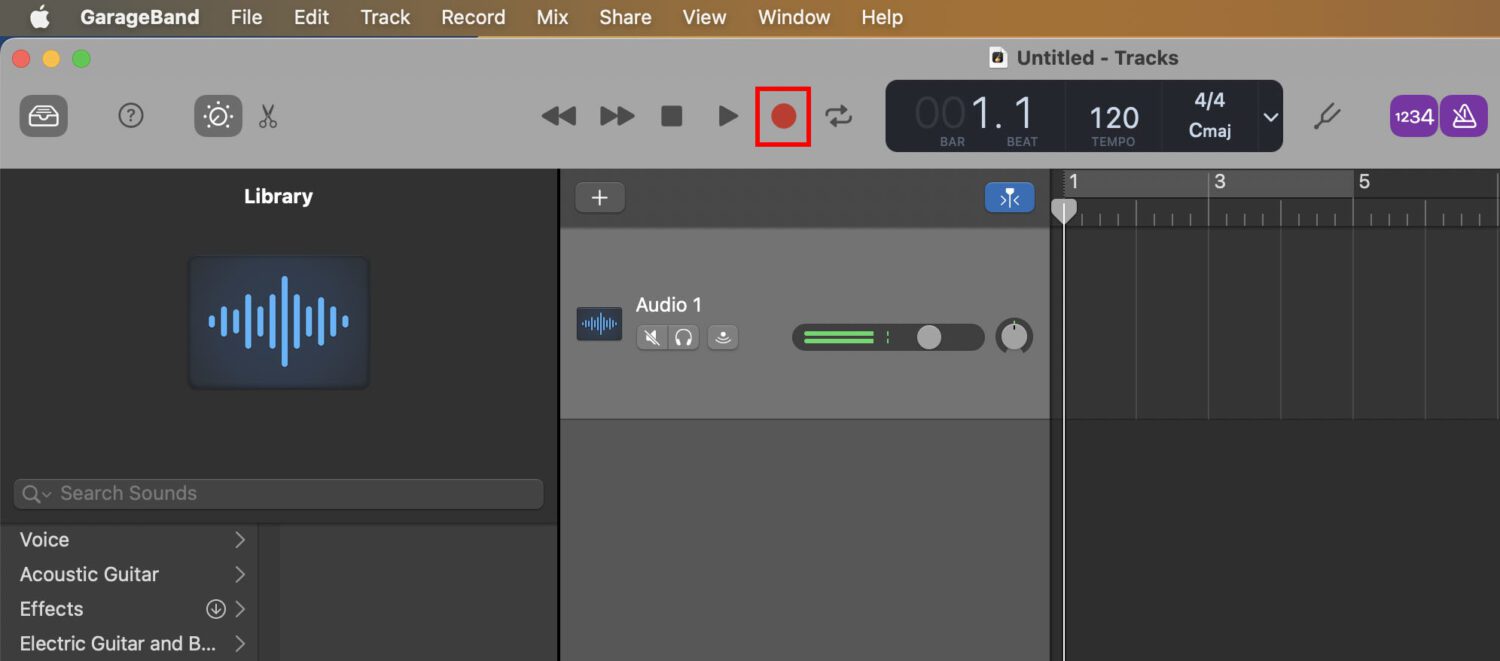
- Dă clic din nou pentru a opri înregistrarea când ai terminat.
- Acum poți edita și îmbunătăți sunetul înregistrat în GarageBand.
#3. Utilizarea Instrumentului de înregistrare a ecranului
Mac Screen Recorder este cea mai simplă modalitate de a înregistra sunetul intern pe Mac. Iată cum pornești aplicația și finalizezi sarcina de înregistrare:
- Apasă simultan tastele Shift + Command + 5 pentru a afișa Mac Screen Recorder.
- Dă clic pe Înregistrează întregul ecran sau Înregistrează porțiunea selectată pentru a începe.
- Dă clic pe meniul derulant Opțiuni și alege Microfonul MacBook din secțiunea Microfon.
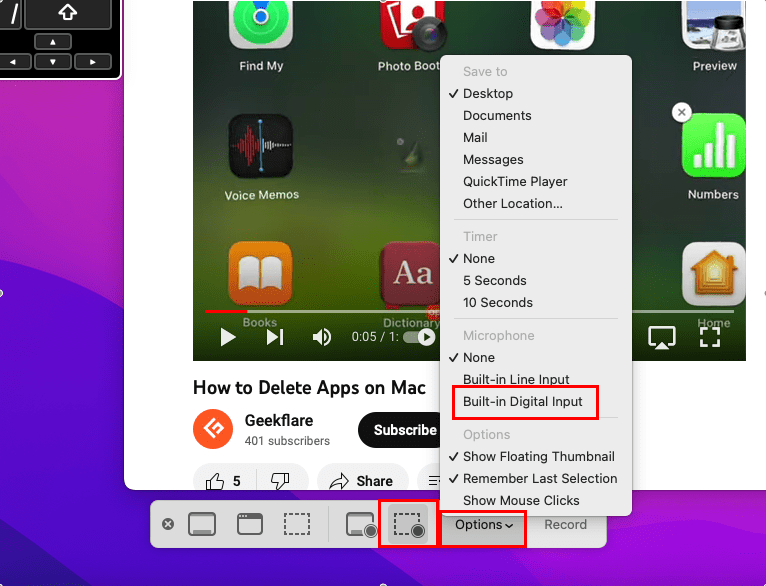
- Dă clic pe butonul Înregistrare și înregistrarea va începe.
- Mac-ul va începe să înregistreze toate sunetele UI, precum clicurile mouse-ului sau alte sunete.
- În plus, dacă rulezi orice aplicație, cum ar fi un film sau YouTube în fundal, va capta sunetul de ieșire.
- În cele din urmă, dacă emiți vreun sunet în timpul înregistrării ecranului, Mac-ul va înregistra și acel sunet.
- Dă clic pe butonul Stare înregistrare din bara de meniu Mac pentru a opri procesul de înregistrare.
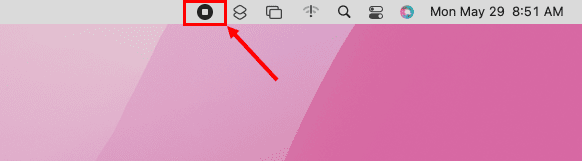
Ai nevoie să-ți extinzi sau să-ți dezvolți activitatea de producție audio, afacerea sau profesia? Poți încerca aceste aplicații premium, deoarece oferă mai multe funcționalități decât aplicațiile și instrumentele încorporate pentru Mac. Următoarele instrumente te ajută să înregistrezi audio de calitate studio pe Mac:
REAPER
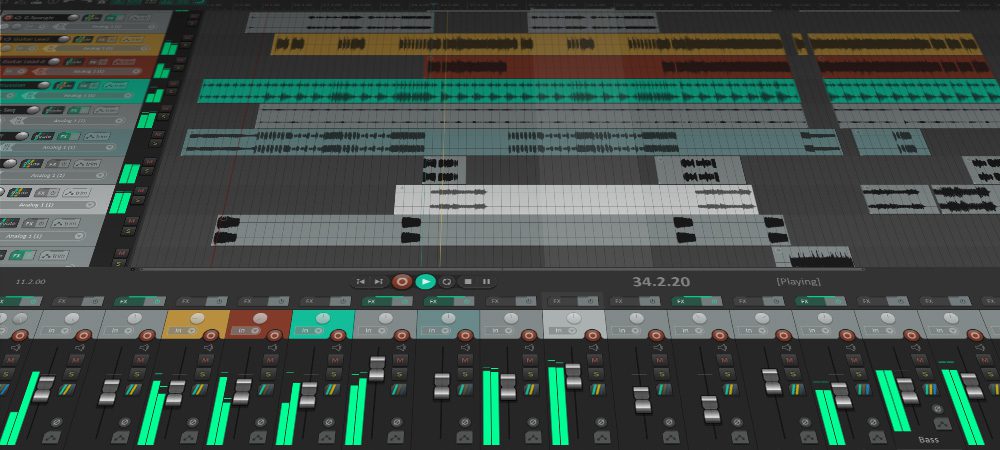
Poți utiliza REAPER pe Mac pentru a înregistra sunet din surse externe sau pentru a importa sunet MIDI de la diferite instrumente și voce narativă. Poți conecta instrumente muzicale, microfoane etc. la Mac și poți controla acele instrumente fizice folosind aplicația REAPER.
Instrumentul este un pachet complet pentru următoarele scopuri în industria producției multimedia:
- Înregistrare
- Producție audio folosind diverse fișiere și piese
- Transformarea intrării audio cu ajutorul unor plug-in-uri standard din industrie, cum ar fi VST3, LV2i etc.
- Personalizarea și automatizarea procesului de producție folosind limbajul Python
Descarcă versiunea de evaluare gratuită de 60 de zile cu funcționalități complete. Dacă îți place ceea ce obții, poți achiziționa licența comercială pentru 225 USD sau licența cu reducere pentru 60 USD.
Ardor

Ardor este aplicația de bază pentru înregistrarea, editarea și mixarea pe Mac. Profesioniștii din industria multimedia, cum ar fi muzicienii, inginerii de sunet, editorii de coloane sonore, podcasterii, YouTuberii etc., preferă această aplicație.
Instrumentul este potrivit pentru următoarele sarcini:
- Înregistrare și editare cu mai multe piste audio în format MIDI
- Automatizare completă cu precizie la nivel de eșantion folosind unități de control audio
- Direcționarea semnalului audio unu-la-unu sau unu-la-mulți
- Transferul eșantioanelor audio între instrumente, hardware și software
- Extragerea sunetului dintr-un videoclip
Aceasta este o aplicație open-source, deci nu trebuie să plătești nicio taxă de licență. De asemenea, dacă ai nevoie de funcționalități personalizate, poți deschide codul sursă cu ajutorul unui dezvoltator de software și poți face modificările de care ai nevoie.
Ableton Live 11
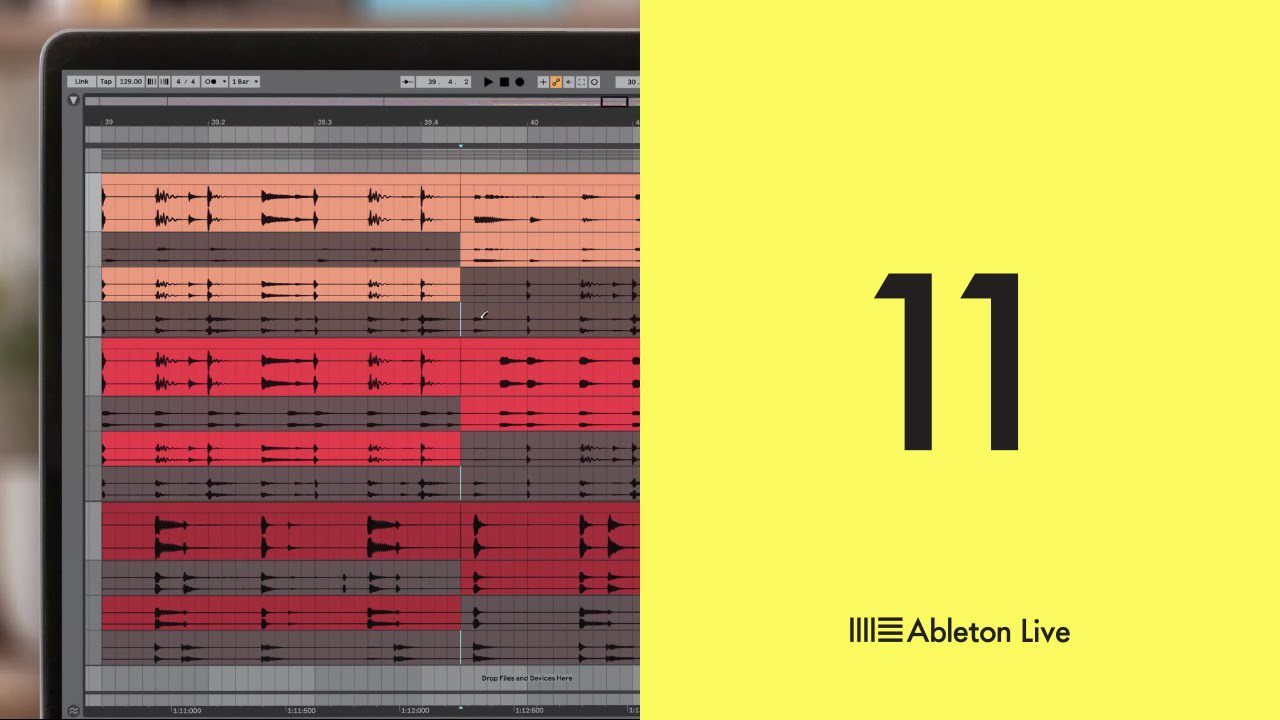
Ableton Live îți permite să produci, să sintetizezi, să mixezi și să interpretezi muzică cu ușurință, într-o interfață software intuitivă și ușor de înțeles. Poți edita sunetul și muzica în timp ce sunt înregistrate, pentru a avea o percepție în timp real asupra produsului final. Efectuează procesarea atât de rapid încât nu trebuie să-i întrerupi pe interpreți.
Această suită are următoarele caracteristici:
- 17 instrumente, precum Simpler, Wavetable, Operator etc.
- 74 de efecte audio pentru a procesa MIDI și alte elemente audio
- Efectele audio includ Spectral Time, Hybrid Reverb, PitchLoop89 etc.
Vine cu o bibliotecă încorporată de elemente sonore pentru instrumente, bucle, kituri, voci etc., astfel încât să poți crea sunet sintetizat fără interpreți live.
Studio de producție muzicală MuLab

MuLab este un software de producție muzicală care servește drept sursă de inspirație pentru profesioniști. Vine cu funcționalități precum un sintetizator modular, un sampler și un motor de efecte de o calitate superioară, precum și instrucțiuni ușor de utilizat.
Caracteristicile sale evidențiate sunt:
- Înregistrarea, editarea, crearea și redarea sunetului cu mai multe piste
- Automatizare
- Suport pentru MIDI și alte formate audio
- Posibilitatea de a modula pitch shifting și time stretching
Instrumentul de înregistrare este foarte potrivit pentru crearea, înregistrarea, editarea și, în cele din urmă, perfecționarea producțiilor audio. Este disponibil ca aplicație independentă. De asemenea, îl poți obține ca plug-in pentru a introduce funcții de înregistrare audio și mixare în alte aplicații de editare multimedia de pe Mac.
Audacity
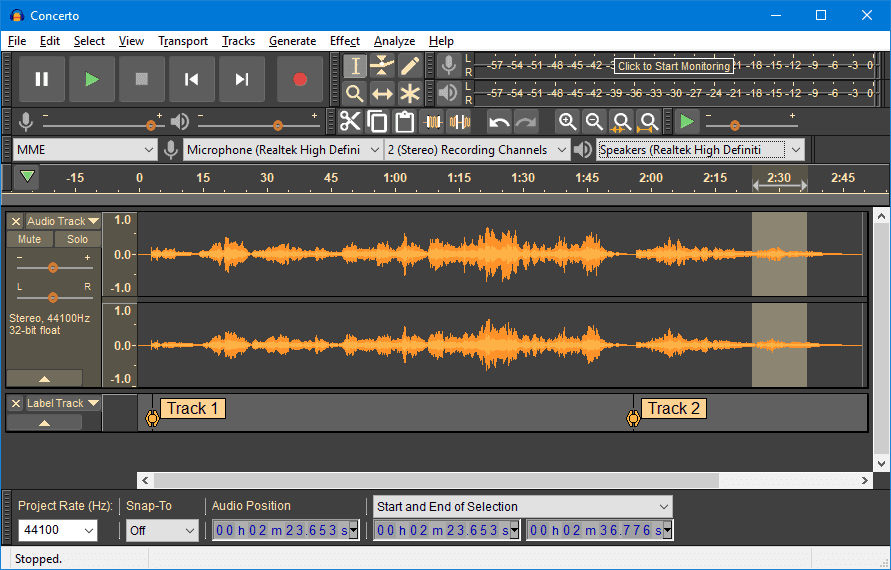
Audacity îți permite să înregistrezi audio live folosind un mixer sau un microfon, sau să digitalizezi conținut audio de pe alte medii. Instrumentul este potrivit pentru importarea, editarea și mixarea mai multor formate de fișiere, precum M4A, OGG, FLAC, WAV, MP3 și multe altele. De asemenea, poți exporta fișierele audio înregistrate în diferite formate pentru a fi utilizate în alte editoare.
Vine cu o bibliotecă de plug-in-uri pentru a produce audio și muzică fără probleme. Dacă lucrezi la un alt proiect, poți chiar să îți scrii propriul plug-in.
Când vine vorba de editare audio, instrumentul oferă suport pentru tăierea, lipirea, copierea și ștergerea unei piese muzicale. De asemenea, poți experimenta o previzualizare live a efectelor LV2, LADSPA, Audio Unit (macOS) și VST.
Piezo

Piezo este o aplicație de înregistrare a sunetului specială pentru Mac. Este potrivită pentru a înregistra sunet din diverse surse, precum Chrome, Spotify, Skype, microfon etc., și pentru a crea fișiere audio de calitate studio în formate MP3, AAC etc.
Vine cu capabilități flexibile plug-and-play, deci trebuie doar să instalezi un instrument, un microfon sau o aplicație pe Mac, iar instrumentul le afișează automat. Caracteristicile sale principale sunt:
- Captură audio din orice aplicație Mac
- Înregistrare audio cu un singur clic
- Înregistrarea audio din browsere web precum Chrome, Safari și Firefox
- Înregistrarea și arhivarea apelurilor Skype gratuit
- Obținerea de sunete sau dialoguri scurte din filme pentru meme sau alte scopuri
Cauți un software profesional de înregistrare audio pentru a înregistra sunetele interne pe Mac-ul tău? Verifică-le pe acestea în schimb:
Macsome Audio Recorder
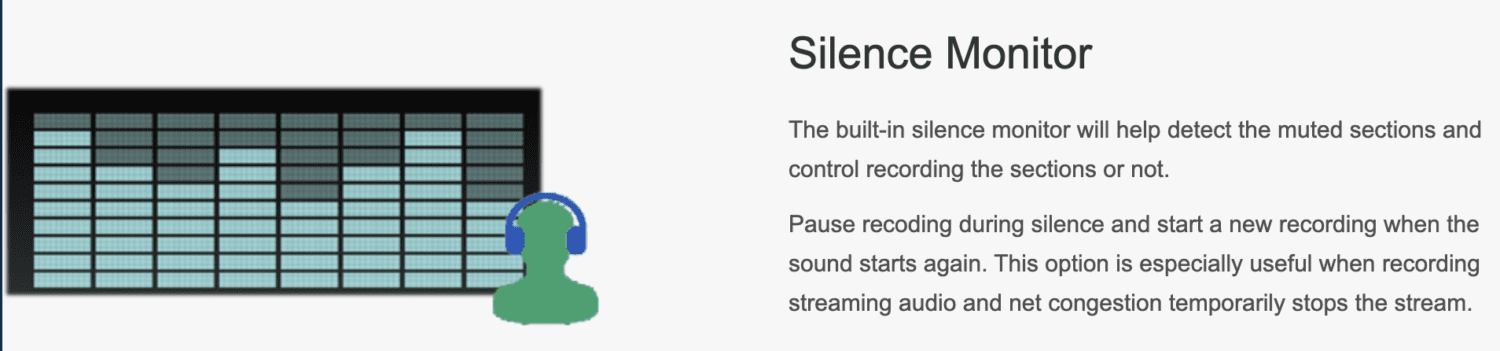
Macsome Audio Recorder este capabil să înregistreze orice și tot ce auzi pe Mac. De la aplicații de videoconferință la aplicații de streaming și playere video la microfoane, totul poate fi capturat în formate de fișiere AAC sau MP3.
Caracteristicile sale notabile, pentru care ai putea dori să achiziționezi o licență premium, sunt:
- Înregistrarea programelor radio iTunes
- Înregistrarea audio din aplicații web și portaluri folosind Safari
- Inscrierea conținutului înregistrat pe CD-uri și DVD-uri în format MP3 sau AAC
- Oprirea înregistrării atunci când nu există sunet
EaseUS RecExperts
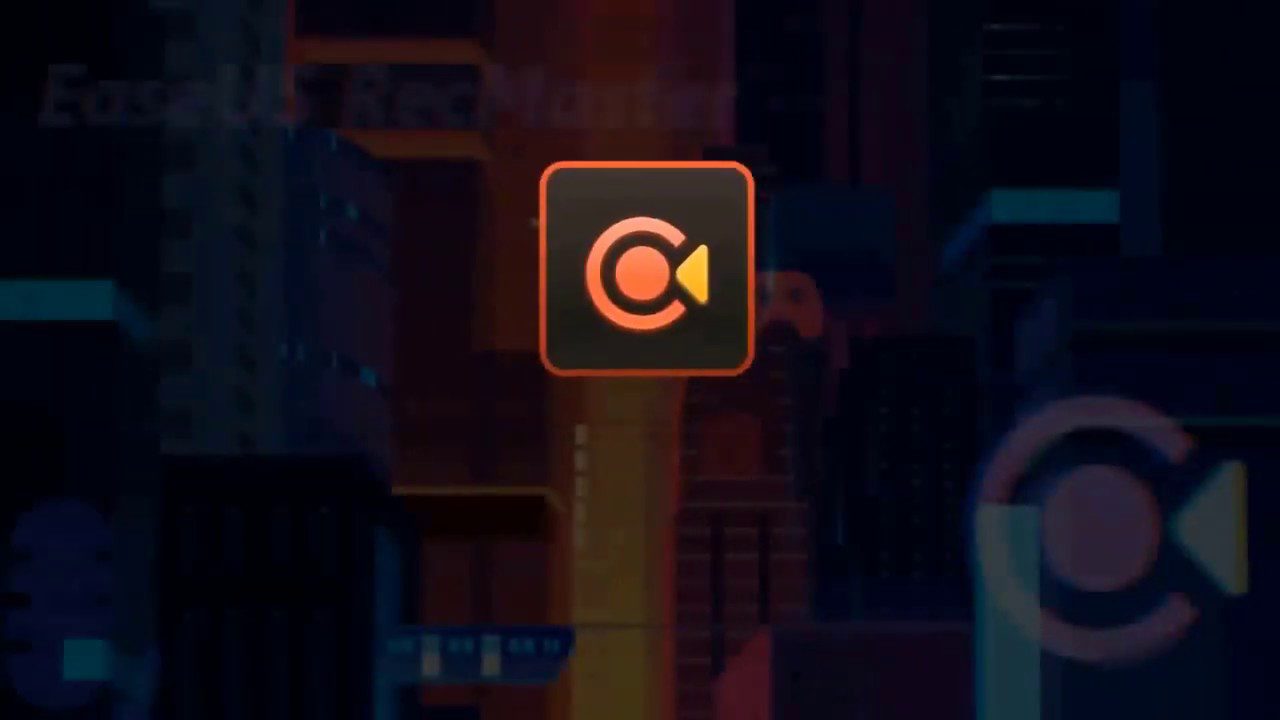
EaseUS RecExperts este un înregistrator de ecran convenabil și flexibil pentru Mac. Acest înregistrator de ecran simplu și gratuit este conceput special pentru modelele MacBook M1 și M2.
Instrumentul inițiază și finalizează ușor înregistrarea ecranului cu un număr minim de clicuri. De asemenea, îți poți personaliza preferințele de înregistrare, optând să capturezi ecranul cu sunet, să înregistrezi doar audio sau chiar să încorporezi imagini de la webcam, conform cerințelor tale.
Pur și simplu configurează formatul de ieșire și setările de calitate și inițiază un proces de captură de ecran eficient și fără întreruperi.
Apowersoft
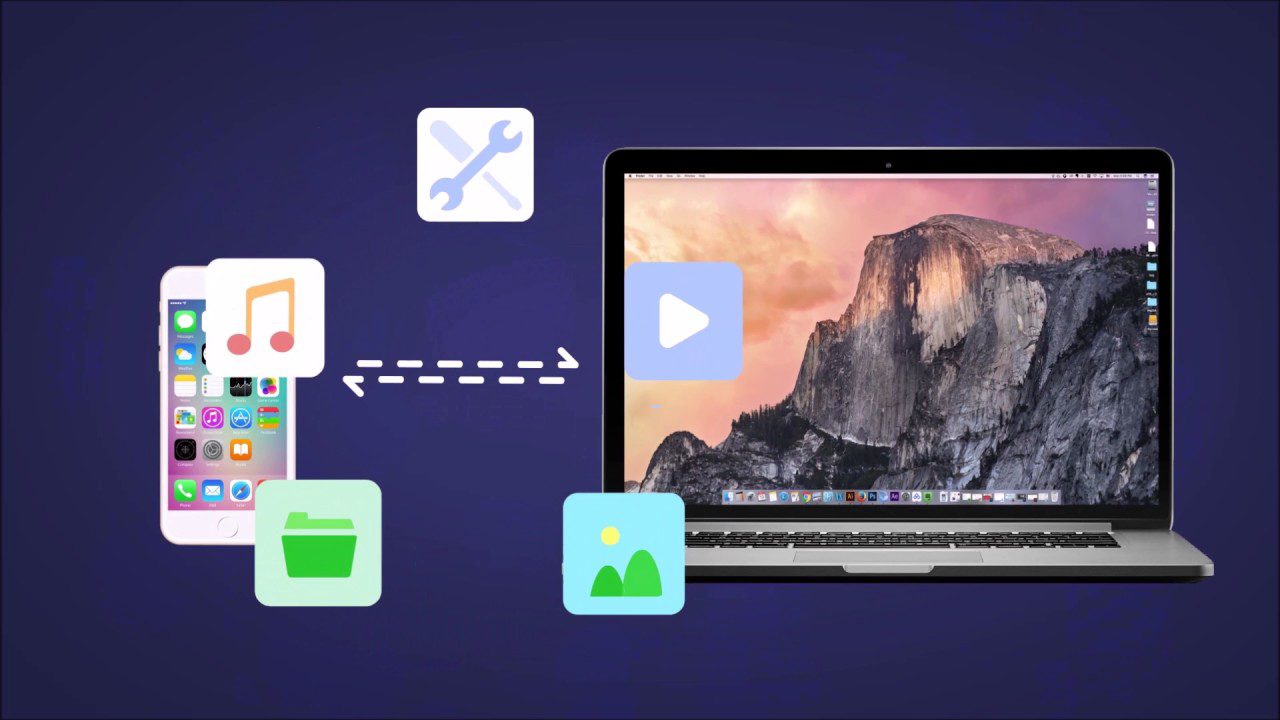
Apowersoft audio recorder pentru Mac este un instrument specializat, conceput pentru a capta diverse tipuri de sunet pe Mac. Acest înregistrator audio inteligent îți permite să înregistrezi fără efort audio în flux, transmisii radio, fișiere locale, apeluri VoIP, muzică și alte surse audio care trec prin difuzoare și microfon.
Indiferent de sunetul pe care îl poți auzi, acest software îți permite să îl înregistrezi pe Mac, de la Mac OS X la macOS Ventura.
Wondershare DemoCreator
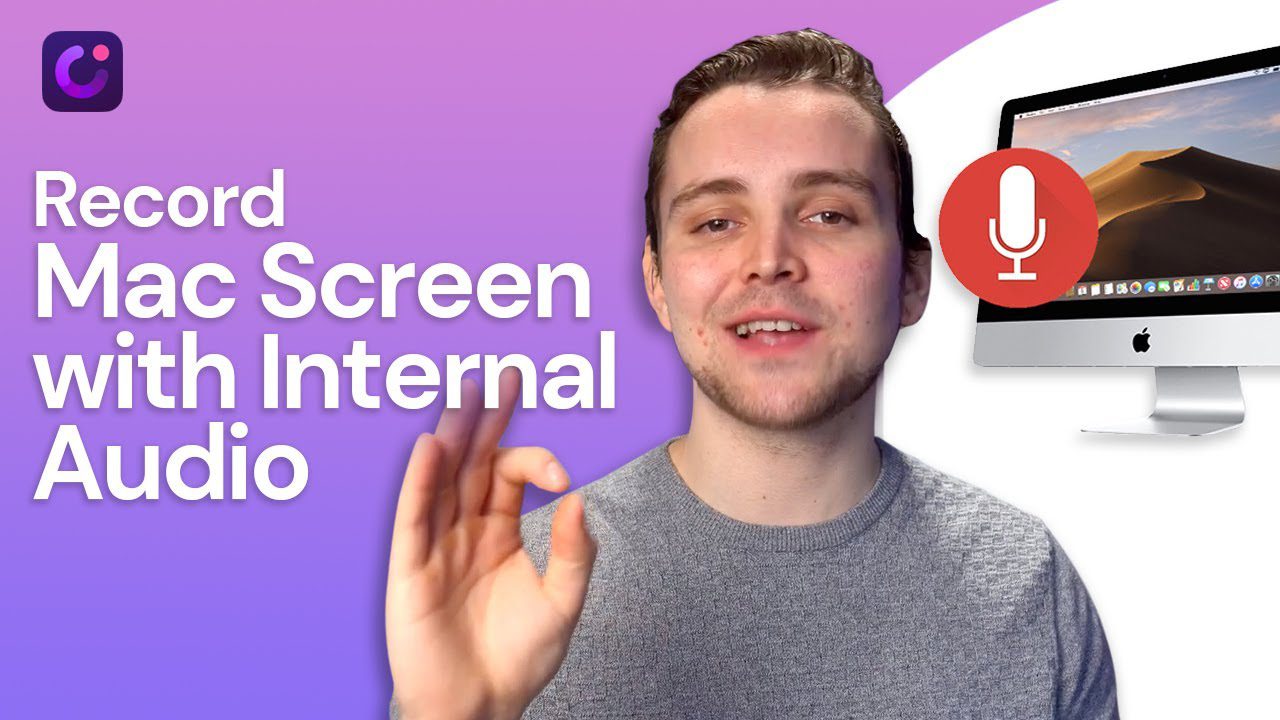
Dacă creezi demonstrații online, cursuri de învățare sau videoclipuri educaționale cu sunete UI pentru YouTube, vei avea nevoie de Wondershare DemoCreator pe MacBook sau iMac. Caracteristicile sale valoroase includ următoarele funcționalități:
- Captură audio și video de pe ecran și webcam
- Transmiterea audio în timp real în direct în timpul întâlnirilor de afaceri sau personale
- Editor audio de tip drag-and-drop
Instrumentul este, de asemenea, util dacă trebuie să prezinți diapozitive sau să transmiți emisiuni live cu sunetul computerului pe Mac.
Audio Hijack

Audio Hijack vine cu un instrument de editare bazat pe blocuri pentru piesele audio și muzicale. Dacă folosești aplicația Comenzi rapide pe Mac, vei constata că instrumentul este foarte ușor de utilizat.
Similar cu aplicația Shortcuts, poți importa blocuri de editor, cum ar fi blocul de aplicație, blocul dispozitiv de ieșire, blocul Peak/RMS, blocul dispozitiv de intrare, blocul Compresor simplu etc., și să le conectezi pe toate la blocul Recorder.
Există butoane de control al activității în cadrul blocurilor individuale, pentru o personalizare mai mare. Instrumentul este eficient pentru podcasting, streaming live, ajustări audio în timp real în timpul conferințelor virtuale și așa mai departe. În cele din urmă, poți folosi instrumentul pentru a capta sunetul din apeluri VoIP și site-uri web.
Încheierea
Acum știi ce aplicații terțe pentru Mac îți permit să înregistrezi sunetul intern și extern pe un MacBook și iMac. De asemenea, ai explorat metodele și aplicațiile integrate pe un macOS care îți permit să faci aceleași sarcini.
Dacă abia începi în profesia de producție multimedia, poți începe cu metodele sau instrumentele încorporate de pe Mac pentru înregistrarea audio. Pe măsură ce îți dezvolți activitatea sau afacerea, poți opta pentru oricare dintre aplicațiile premium menționate mai sus.
Aceste aplicații îți permit să automatizezi multe sarcini ale unui proiect de producție audio. De asemenea, poți progresa cu ușurință cu astfel de aplicații dedicate pentru înregistrarea audio pe Mac.
În continuare, iată cel mai bun software de editare video pentru Mac.